Nhập nốt nhạc
Cách nhập nốt cơ bản
Việc thêm các nốt nhạc và dấu lặng vào khuông nhạc yêu cầu 4 bước cơ bản:
- Chọn vị trí bắt đầu để nhập nốt
- Chọn chế độ
Nhập nốt - Chọn trường độ của nốt (hay dấu lặng) bạn muốn nhập
- Nhập cao độ (hoặc dấu lặng) bằng phím tắt, chuột, hoặc bàn phím MIDI
Để thêm các nốt nhạc ở đầu/cuối tại các nhịp khác nhau (tính đa âm), hãy xem Các giọng. Đối với gam-hợp âm, hãy đọc tiếp tại đây.
Bước 1: Điểm khởi đầu
Đầu tiên, chọn một nốt, hoặc dấu lặng trên bản nhạc là điểm khởi đầu của bạn cho việc nhập nốt. Chế độ 'Nhập nốt' trong MuseScore sẽ thay thế các nốt/dấu-lặng hiện tại trong một ô nhịp (hay khuông nhịp) bằng các nốt mới (tức là sẽ ghi đè thay vì chèn thêm vào). Tuy nhiên, bạn có thể chèn thêm các ô nhịp mới tại bất kỳ đâu (xem mục Các thao tác trên ô nhịp: Chèn thêm), hoặc dùng sao chép và dán để di chuyển một đoạn các nốt nhạc.
Bước 2: Chế độ 'Nhập nốt'
Nút có hình chữ "N" trên thanh công cụ Nhập nốt cho biết bạn đang ở trong chế độ Nhập nốt hay không. Để kích hoạt hoặc rời khỏi chế độ Nhập nốt, bạn có thể nhấp vào nút này, hoặc bạn có thể dùng phím tắt N. Để rời khỏi chế độ Nhập Nốt, bạn có thể nhấn phím Esc.
Bước 3: Về trường độ của nốt nhạc (hay dấu lặng)
Sau khi kích hoạt chế độ Nhập Nốt, chọn trường độ bạn cần từ thanh công cụ Nhập Nốt, hoặc dùng phím tắt tương ứng.
Chú ý rằng nếu bạn có sự phân chia tiết tấu bất thường (giống như 3 nốt móc đơn nằm trong thời gian của chỉ 2 nốt), xem mục Chùm liên
Các phím tắt để chọn trường độ như sau:
- 1: móc bốn (hemidemisemiquaver)
- 2: Móc ba (demisemiquaver)
- 3: Móc đôi (semiquaver)
- 4: Móc đơn (quaver)
- 5: Nốt đen (crotchet)
- 6: Nốt trắng (minim)
- 7: Nốt tròn (semibreve)
- 8: Tròn kép (breve)
- 9: Longa
- 0: Dấu lặng
- .: Chấm dôi
Bước 4: Nhập cao độ
Đối với tất cả nhạc cụ (ngoại trừ bộ gõ không cao độ), bạn có thể thêm các cao độ của nốt bằng cách dùng chuột, nhấp trực tiếp trên khuông nhạc. (Các chỉ dẫn riêng biệt đối với bộ gõ xem mục Ký âm cho trống). Tuy nhiên, bạn có thể nhập nó nhanh hơn bằng một bàn phím MIDI (xem bên dưới), hoặc bàn phím máy tính. Các ví dụ dưới đây sử dụng cách thứ hai.
Nhập cao độ bằng cách gõ các phím chữ cái tương ứng trên bàn phím: C D E F G A B C

0 (Số không) tạo một dấu lặng: ví dụ, gõ C D 0 E sẽ cho kết quả như bên dưới. Để ý rằng trường độ bạn chọn cho các nốt nhạc (trong ví dụ này là các nốt đen/crotchet) cũng quyết định trường độ của dấu lặng (dấu lặng đen/crotchet).
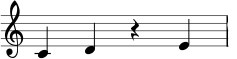
Trong quá trình nhập nốt, con trỏ sẽ tự động tiến về phía trước trong bản nhạc. Nếu bạn muốn nhập một gam hay một chồng nốt, nhấn giữ Shift và nhập tên nốt, ví dụ: C D Shift+F Shift+A E F
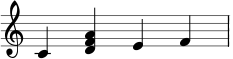
Để tạo các gam hay chồng nốt với các trường độ khác nhau, xem mục Các giọng.
Nếu bạn muốn tạo nốt có chấm, nhấn phím .. Ví dụ 5 . C 4 D E F G A
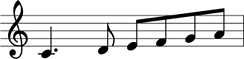
Khi bạn gõ một nốt trên bàn phím, MuseScore sẽ đặt nó ở cao độ gần nhất so với nốt vừa nhập trước đó (ở trên hoặc ở dưới). Tuy vậy khi nhập một gam, các nốt mới luôn được thêm vào ở trên nốt hiện tại (hướng từ dưới lên).
Nếu có nốt nào nằm sai quãng tám, thì di chuyển nó lên hoặc xuống bằng cách dùng tổ hợp phím tắt bên dưới:
- Ctrl+↑ (Mac: ⌘+↑): Tăng nốt nhạc lên quãng tám.
- Ctrl+↓ (Mac: ⌘+↓): Giảm nốt nhạc xuống quãng tám.
Các phím tắt khác
Các phím tắt hữu dụng khác dùng trong chế độ Nhập Nốt là:
- ↑ (Lên): Tăng nốt nhạc lên nửa cung (dùng ♯).
- ↓ (Xuống): Giảm nốt nhạc xuống nửa cung (dùng ♭).
- Alt+Shift+↑: Tăng cao độ nốt sử dụng hóa biểu
- Alt+Shift+↓: Giảm cao độ nốt sử dụng hóa biểu
- J: Chuyển một nốt thành nốt trùng âm
- R: Nhân đôi một nốt
- Q: Giảm nửa trường độ của một nốt
- W: Nhân đôi trường độ của một nốt
- Backspace: Hoàn lại thao tác nhập nốt cuối
- X: Đảo chiều thân nốt nhạc
- Shift+X: Đảo hướng đầu nốt
Bàn phím MIDI
Bạn cũng có thể nhập cao độ bằng bàn phím MIDI.
- Kết nối bàn phím MIDI tới máy tính và bật bộ cảm biến lên
- Khởi chạy MuseScore (điều này phải được hoàn thành sau khi bàn phím đã mở)
- Tạo bản nhạc mới
- Nhấp vào dấu lặng (selecting it) trong ô nhịp 1 để chỉ định nơi bạn muốn bắt đầu nhập nốt
- Nhấn N để kích hoạt chế độ
Nhập Nốt - Chọn trường độ nốt nhạc ví dụ như 5 là nốt đen (crotchets), như được mô tả ở trên
- Nhấn một nốt trên bàn phím MIDI
Cao độ nên xuất hiện trên bản nhạc của bạn.
Ghi chú: Bàn phím MIDI có thể nhập một nốt hoặc gam cùng một thời điểm. Chế độ nhập nốt này (thường gọi là "nhập từng bước") thì nhanh và chính xác. Một vài phần mềm ký âm cố gắng thực hiện chế độ "nhập theo thời gian thực", trong chế độ này nhạc sỹ sẽ chơi một đoạn nhạc và phần mềm sẽ cố gắng viết lại các ký âm. Tuy nhiên, các kết quả nhìn chung không được chính xác. MuseScore thì tập trung vào các kiểu nhập nốt chính xác hơn.
Nếu bạn có nhiều thiết bị MIDI kết nối tới máy tính, có thể bạn cần chỉ cho MuseScore biết cái nào là bàn phím MIDI. Đi tới Điều chỉnh → Thiết lập... (Mac: MuseScore → Thiết lập...). Trong hộp thoại thiết lập, nhấp trên thẻ Nhập/Xuất âm thanh và chọn thiết bị của bạn bên dưới khu vực có tên "PortAudio".
Tô màu các nốt nhạc nằm ngoài phạm vi của nhạc cụ
Các nốt nằm trong phạm vi có thể chơi được bởi một nhạc cụ hay một âm giọng sẽ có màu đen, còn các nốt nằm ngoài phạm vi bình thường này sẽ có màu đỏ. Một vài nhạc cụ, phạm vi này phụ thuộc vào kỹ năng của người chơi. Với những nhạc cụ này, các nốt nằm ngoài phạm vi của một người chơi nghiệp dư sẽ hiển thị màu vàng, và những nốt nằm ngoài phạm vi đặc thù của một người chơi chuyên nghiệp sẽ hiện thị màu đỏ.
Những màu này chỉ là thông tin và chỉ xuất hiện trên màn hình máy tính, nhưng sẽ không thể hiện trên bản in. Để tắt chế độ tô màu nốt, vào Điều chỉnh → Thiết lập... (Mac: MuseScore → Thiết lập...), nhấp vào thẻ Nhập nốt, và bỏ chọn mục "Tô màu các nốt nằm ngoài âm vực cho phép".
Làm nhỏ nốt nhạc
- Chọn các nốt muốn làm nhỏ lại
- Trong bảng kiểm soát bạn có thể thay đổi kích cỡ riêng cho từng nốt cũng như cho các gam bằng cách chọn vào ô "Nhỏ" (trong khu vực
Hợp âmhoặcNốt nhạccủa bảng kiểm soát)
Bạn có thể chỉnh lại tỷ lệ của các kích cỡ nhỏ (thậm chí không theo quy ước) trong trình đơn Định kiểu → Tổng quát → Kích cỡ
Ghi chú: Trong bản kiểm soát, ô 'Nhỏ' trong khu vực 'Nốt nhạc' chỉ làm nhỏ kích cỡ của đầu nốt; còn trong khu vực 'Hợp âm', thân nốt, dấu nối-cờ-nốt, và cờ nốt, tất cả đều được nhỏ lại.
Thuộc tính của nốt nhạc
- Xem mục Trình bày và định dạng, đặc biệt các phần nói về Nốt nhạc, dấu hóa bất thường và Dấu liên
- Xem mục Bảng kiểm soát và các thuộc tính của đối tượng để biết các thuộc tính của một nốt nhạc hoặc của vùng chọn các nốt
Thay đổi nốt nhạc (mà không đổi tiết tấu)
Nếu chỉ có một nốt, cách tốt nhất và chọn nó và thay đổi bằng chuột hoặc bàn phím.
Nếu có hơn một nốt và không muốn thay đổi tiết tấu, bạn có thể sử dụng chuyển tông (nếu quãng dịch hoàn toàn giống nhau), hoặc sử dụng chế độ hiệu chỉnh cao độ.
Nếu các 'dấu hóa bất thường' có vẻ kỳ quặc, bạn có thể thử chức năng 'Xác định lại cao độ' (xem Dấu hóa bất thường: Xác định lại cao độ).
Xem thêm
- Ký âm cho trống
- Thiết lập
- Chùm liên
- Các giọng
- Cách để nhập gam
- Cách để nhập dấu lặng
- Cách giãn thân nốt qua hai khuông nhạc